想在 Mac 上將 PDF 轉 Pages 可編輯格式卻不知從何開始?許多使用者在處理 PDF 文件時,常遇到內容無法修改、格式跑版或需要額外軟體的麻煩。其實,PDF 轉 Pages 並不困難,只要掌握正確方法,就能輕鬆完成轉檔,快速編輯內容。
本篇將分享 4 種適合 Mac 的 PDF 轉換技巧,包含 Pages 直接開啟、免費線上工具以及進階 PDF 編輯器推薦,讓你在 Mac 上輕鬆搞定 PDF 轉 Pages,提升工作效率!
堪稱 PDF 的全能專家!搭載 GPT4o / DeepSeek 和強勁 OCR 工具,實現 PDF 無憂編輯、轉檔,甚至截圖、加密!
一、在 Mac 上將 PDF 轉 Pages 可編輯格式
內建的Preview應用是Mac使用者處理PDF文件的得力助手,這款macOS原生工具不僅能瀏覽和編輯PDF檔案,還能實現格式轉換(如Pages 轉 PDF)。以下是具體操作方法:
- 在Mac上透過Preview應用開啟目標PDF文件。
- 全選文件內容並使用Command+C複製到剪貼簿。
- 新建Pages文件,透過Command+V貼上PDF內容。
- 點選「檔案」>「儲存」完成PDF 轉 Pages的格式轉換。
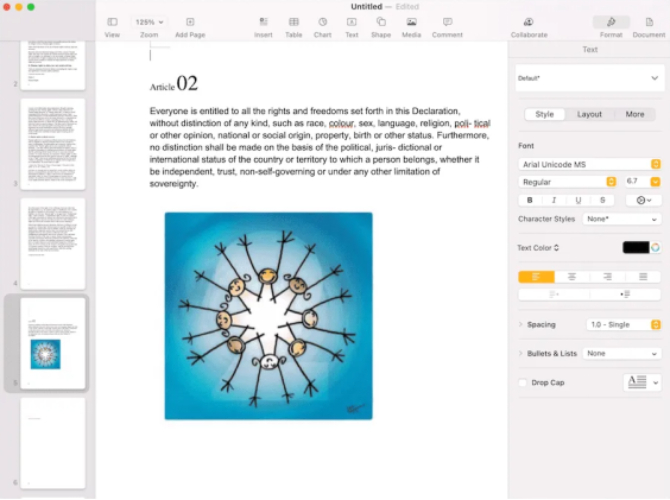
使用者需要手動複製PDF內容並貼上到Pages,這個過程可能會導致原有排版格式發生變化。因此這種轉換方式更適合內容簡單的文件,對於複雜排版的PDF建議使用專業轉換工具以獲得更好的效果。
二、直接使用 Pages 開啟 PDF(適合純文字 PDF)
許多Mac使用者不知道,Pages 工具除了可以實現Pages 轉 Word檔案外,其實還隱藏著一個實用的PDF直接開啟功能。然而需要特別注意的是,用這種方式開啟的PDF會被轉成圖片格式,意味著你無法直接編輯文字內容。這方法最適合單純需要閱讀PDF,或是只需要對檔案做少量標記的情況。
- 啟動iWork套件中的Pages應用。
- 新建空白文件,將PDF檔案直接拖入編輯區。
- 透過選單欄「檔案」>「儲存」完成格式儲存。
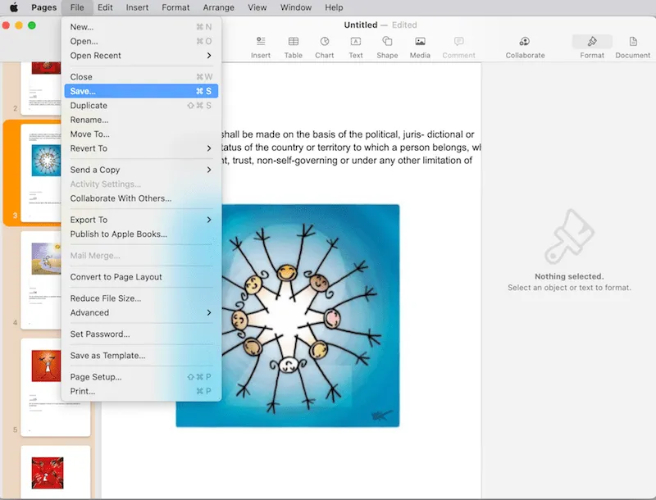
透過此方法轉換後的檔案可能會以圖片形式儲存(不可直接編輯文字),若需要修改文字內容,必須另外使用 OCR(光學字元識別)軟體進行文字識別和轉換處理才能進行編輯。
三、免安裝軟體:用線上工具將 PDF 轉 Pages
CleverPDF 是一款基於網頁的 PDF 線上轉換工具,使用者無需下載安裝任何軟體即可直接使用。其最大優勢在於跨平臺相容性,無論使用 Windows、Mac 還是移動裝置,只要能連線網路即可隨時訪問。
但該工具存在明顯侷限性:轉換質量參差不齊,處理複雜排版文件時容易出現格式錯位、字型丟失等問題;同時缺乏 OCR 文字識別功能,無法對掃描版 PDF 進行文字提取和編輯。
- 進入CleverPDF網站後,直接點選「選擇文件」上傳你的PDF文件。
- 點選「開始轉換」按鈕。
- 等待轉換完成後下載Pages格式的檔案。注意轉換好的檔案只會在伺服器上保留30分鐘,記得及時下載以免檔案消失!
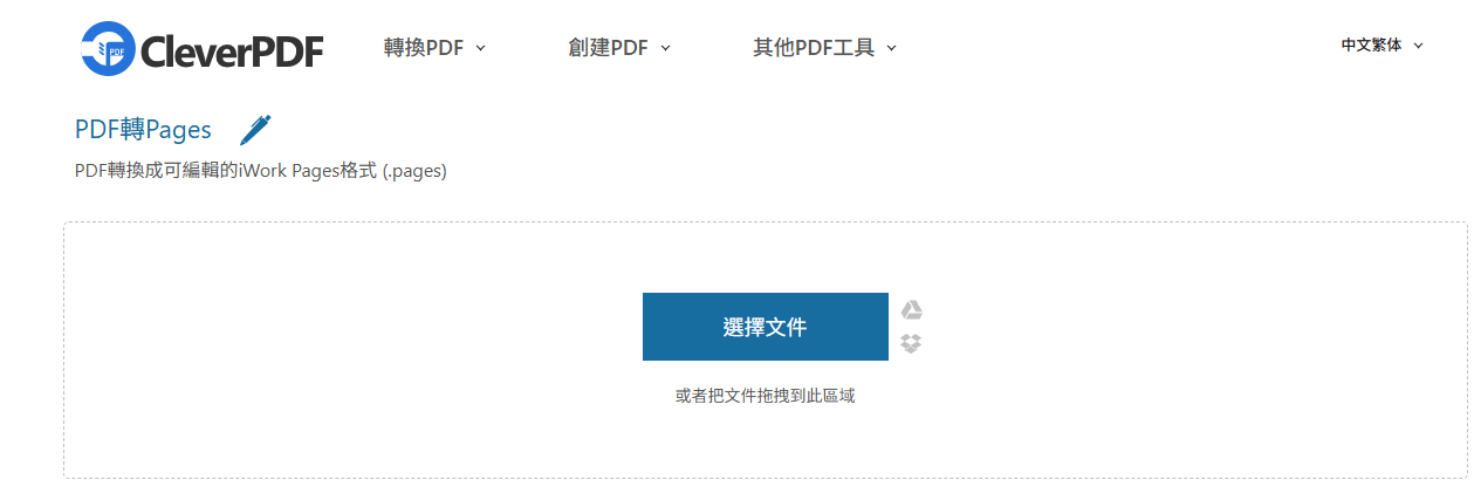
當前版本僅支援處理20MB以下的單個檔案。如需轉換大檔案或多檔案批次處理,建議升級至桌面專業版。
四、進階分享:你不該錯過的PDF編輯器
如果你經常需要處理PDF文件的轉換、編輯和批次處理工作,並且對工作效率有較高要求,那麼專業PDF編輯軟體可能會成為你工作中的得力助手。這類PDF編輯器不僅能解決基礎的檔案格式轉換需求,更能提供精準的版面保留、批次處理等進階功能,特別適合需要處理大量文件的辦公場景、學術研究或出版工作。
Tenorshare PDNob 正是這樣一款功能全面、操作直覺的專業解決方案(技術小白也可用!)。不僅提供媲美Word的編輯體驗,它還能能根據檔案型別自動切換編輯模式,確保無論是複雜圖文還是純文字都能輕鬆處理。
另外,相較於線上轉換服務,專業軟體在轉換質量、處理速度和保密性方面都有明顯優勢,能有效減少重複操作和格式錯亂等問題,讓文件處理工作變得更加高效可靠。
以下核心功能讓檔案轉換編輯更輕鬆:
- 可批次轉換為Word、Excel、PPT、PDF/A、文字、EPUB 等格式。轉換速度快,版面保留完整。
- 基於abbyy,支援OCR技術,連掃描PDF都能轉換編輯。
- 提供段落和整頁兩種編輯模式,編輯功能豐富,適應使用者不同的需求。
- 自動重排功能保持轉換後版面一致且整潔。
- 批次處理多個檔案(如轉換、去水印、合併等等),提升你的工作效率。
- 直覺的快捷鍵設計,加速編輯流程。
- 跨平臺相容性,支援Windows和macOS系統操作,生成檔案確保在各平臺保持一致性。
此外, Tenorshare PDNob 還提供豐富的註解工具、檔案加密管理、多語言支援引擎等強大能力,是Mac使用者處理PDF轉Pages的專業級替代解決方案。
結語
看完這四種方法,從簡單文字提取到複雜排版保留,從免費方案到付費工具,相信你已經找到最適合自己的PDF轉Pages解決方案了!你會發現,每種方法都有其適用場景,所以我們應該要從所處的情境出發。下次當你需要編輯PDF內容時,別再苦苦手動輸入啦!快把這些技巧學起來,讓你的Mac工作效率提升到全新水平吧~
















